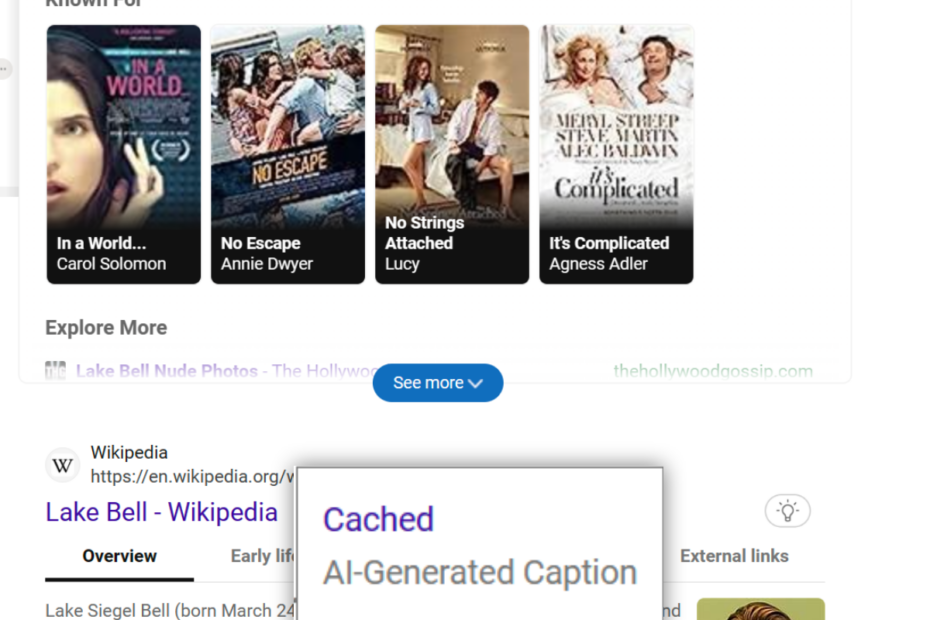- Während jeder über Blue Screens of Death Bescheid weiß, sind Purple Screens of Death eine Seltenheit.
- Der folgende Artikel hilft Ihnen, falls Sie jemals das Pech haben, einen zu treffen.
- Benötigen Sie weitere Hilfe bei verschiedenen PC-Fehlern? Besuchen Sie unser Seite zur Fehlerbehebung.
- Um mehr über die Behebung häufiger PC-Probleme zu erfahren, besuchen Sie einfach unsere Abschnitt zur Fehlerbehebung.

- Laden Sie das Restoro PC-Reparatur-Tool herunter das kommt mit patentierten Technologien (Patent verfügbar Hier).
- Klicken Scan starten um Windows-Probleme zu finden, die PC-Probleme verursachen könnten.
- Klicken Repariere alles um Probleme zu beheben, die die Sicherheit und Leistung Ihres Computers beeinträchtigen
- Restoro wurde heruntergeladen von 0 Leser in diesem Monat.
Wenn Windows auf schwerwiegende Probleme stößt, kann es manchmal ein. anzeigen Lila Bildschirm des Todes. Dieser Fehler ist zwar weitaus seltener als der berühmte Bluescreen des Todes, aber es kommt vor.
Bevor wir in die Sache eintauchen, hier ist, wie ein Benutzer beschreibt dieses Problem:
Das Windows 10-Upgrade ging den ganzen Weg, um 10 von Win 7 Pro zu gewinnen. Beim Herunterfahren wird beim Einschalten ein blinkender violetter Bildschirm angezeigt und kann nichts tun. Zum Ausschalten kann man nur den Power-Knopf gedrückt halten. Login nicht möglich, nur Herunterfahren mit Power-Button.
Wenn Ihr Computer mit einem Purple Screen of Death abstürzt, befolgen Sie die in diesem Artikel aufgeführten Schritte zur Fehlerbehebung, um das Problem zu beheben.
Halten Sie Ihren Computer mit diesen großartigen Dienstprogrammen gesund!
Wie behebe ich? Lila Screen of Death-Probleme auf dem PC?
1. Aktualisieren Sie Ihre Grafikkartentreiber
1.1. Treiber manuell aktualisieren
- Gehe zu Start > Typ Gerätemanager > erweitern Display-Adapter Kategorie.
- Klicken Sie mit der rechten Maustaste auf Ihre Grafikkarte > wählen Sie Treiber aktualisieren.
- Wählen Automatisch nach aktualisierter Treibersoftware suchen.

- Wenn Windows keinen neuen Treiber findet, besuchen Sie die Website Ihres Geräteherstellers und befolgen Sie dessen Anweisungen.
Sie können auch versuchen, nachzuverfolgen mit diese Anleitung um Ihre Treiber auf Ihrem Windows-PC zu aktualisieren.
Epischer Guide-Alarm! Aktualisieren Sie Ihren Grafiktreiber wie ein Profi mit Hilfe dieser Anleitung!
1.2. Treiber automatisch aktualisieren

Wir müssen Sie auch darauf hinweisen, dass das manuelle Herunterladen von Treibern ein Prozess ist, der das Risiko birgt, dass der falsche Treiber installiert wird, was zu schwerwiegenden Fehlfunktionen führen kann.
Der sicherere und einfachere Weg, Treiber auf einem Windows-Computer zu aktualisieren, ist die Verwendung eines automatischen Tools wie tool DriverFix.

Dieses Tool funktioniert sicher auf Ihrem System, um alle veralteten Treiber zu finden und die richtigen Versionen vorzuschlagen, die Sie für jeden installieren müssen Hardware- Stück auf Ihrem Computer.
Darüber hinaus wird Ihr System auch nach defekten oder fehlenden Treibern durchsucht, sodass Sie sich keine Sorgen machen müssen, nicht zu wissen, was Sie installieren sollen.
Schließlich sind all diese Funktionen in einer benutzerfreundlichen Benutzeroberfläche verfügbar, die es jedem ermöglicht, sie zu verwenden, auch ohne Erfahrung.

DriverFix
Aktualisierte und ordnungsgemäße Treiber bedeuten keine Bildschirme des Todes, also werden Sie Ihre Probleme jetzt mit DriverFix los!
Besuche die Website
2. Herunterfahren Ihres PCs erzwingen

Halten Sie den Netzschalter Ihres Computers gedrückt, um schalte das Gerät aus. Oftmals löst diese einfache Aktion das Problem und erspart Ihnen komplizierte Schritte zur Fehlerbehebung.
3. Trennen Sie alle Peripheriegeräte

Trennen Sie unnötige externe Hardware, wie Drucker, Webcams, zusätzliche Monitore, Mäuse, Kopfhörer, um zu sehen, ob das Problem dadurch behoben wird.
4. Übertaktungseinstellungen und -tools entfernen

Wenn du dein übertaktest PC, ändern Sie die Hardware-Taktrate, den Multiplikator oder die Spannung, wodurch mehr Wärme erzeugt wird. Infolgedessen kann Ihre CPU oder GPU instabil werden. Purple Screen of Death-Fehler können auch darauf hinweisen, dass Ihre GPU überlastet ist.
Sie können Ihren Computer auch mit einem dedizierten Gerät oder einer speziellen Software kühlen. Sie können zum Beispiel Verwenden Sie ein Kühlkissen sowie spezialisiert Kühlsoftware um die Wärme schneller abzuführen.
5. Reinigen Sie den Kühlkörper

Violette Bildschirme werden normalerweise durch GPU-Fehlfunktionen aufgrund von übermäßiger Hitze verursacht. Es ist eine gute Idee, den Kühlkörper Ihres Geräts zu reinigen, um alle Hindernisse zu entfernen.
Wir hoffen, dass die oben aufgeführten Lösungen Ihnen helfen, das weniger häufige Problem mit dem Purple Screen of Death zu beheben. Wenn Sie auf andere Lösungen zur Behebung dieses Problems gestoßen sind, können Sie die Schritte zur Fehlerbehebung im Kommentarbereich unten auflisten.
 Haben Sie immer noch Probleme?Beheben Sie sie mit diesem Tool:
Haben Sie immer noch Probleme?Beheben Sie sie mit diesem Tool:
- Laden Sie dieses PC-Reparatur-Tool herunter auf TrustPilot.com als großartig bewertet (Download beginnt auf dieser Seite).
- Klicken Scan starten um Windows-Probleme zu finden, die PC-Probleme verursachen könnten.
- Klicken Repariere alles um Probleme mit patentierten Technologien zu beheben (Exklusiver Rabatt für unsere Leser).
Restoro wurde heruntergeladen von 0 Leser in diesem Monat.

![Ihre Windows-Lizenz für Scadere [4 Korrekturen]](/f/fc607ef48d575490abd279ce02bf6327.png?width=300&height=460)